电脑扬声器提示未安装任何音频输出设备如何解决
1、首先在电脑中打开控制面板。
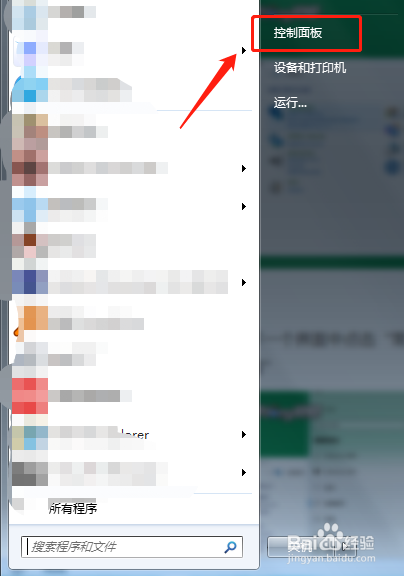
2、在控制面板中点击“疑难解答”。
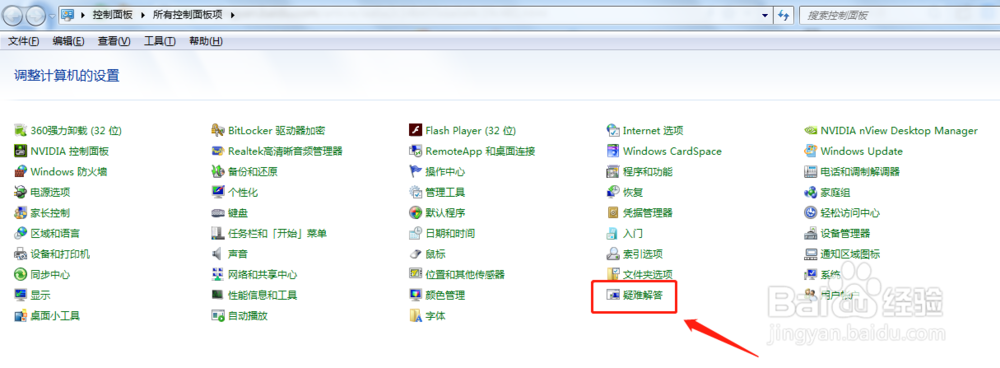
3、在疑难解答中点击“音频播放疑难解答”。
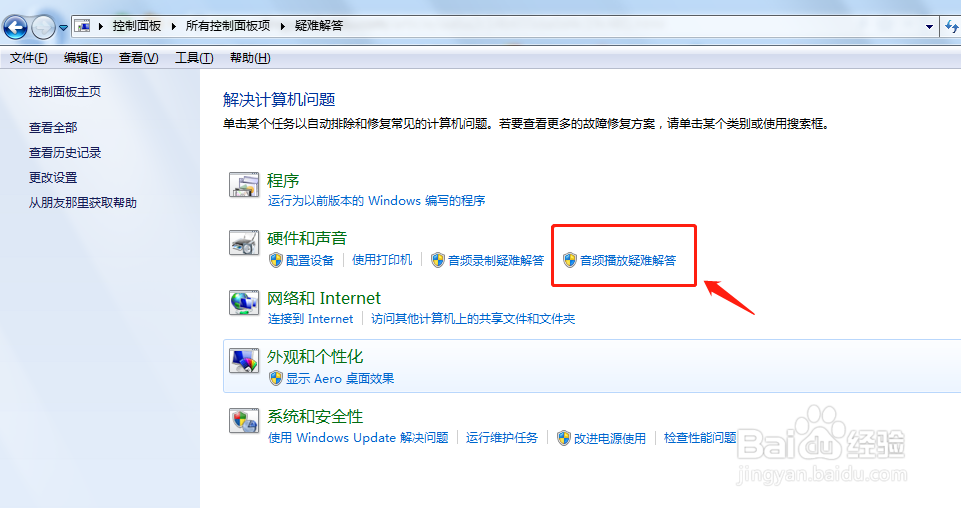
4、在播放音频中点击下一步。
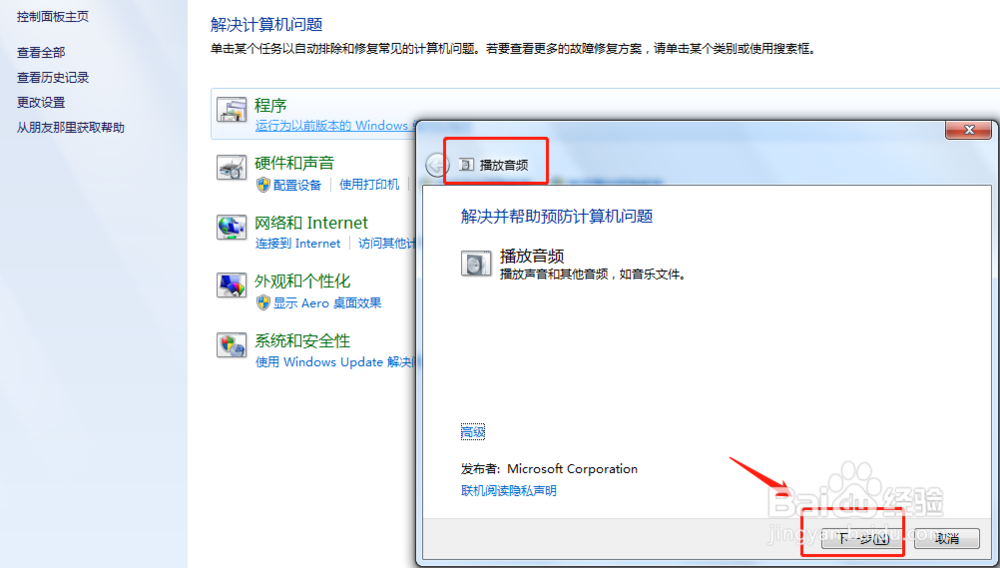
5、选择要使用的音频输出设备。
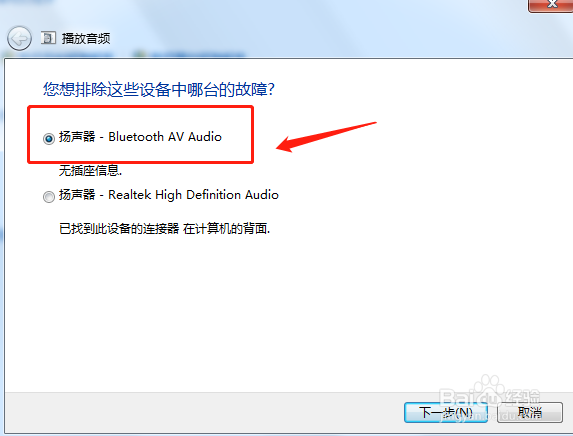
6、根据疑难解答的提示排除问题,可以看出音频设备声卡被禁用时是不能正常播放的。

1、在上述疑难解答给出的答案中可能会遇到声卡被禁用的情况,我们通过手动设置来进行修复。首先点击电脑右下角的音频喇叭图标。
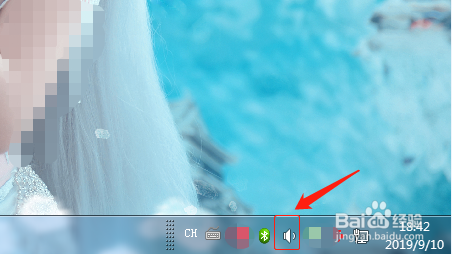
2、右键点击小喇叭图标,再点击“播放设备”。
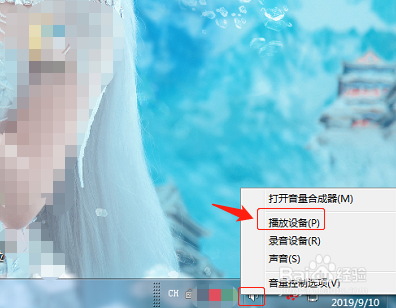
3、在弹出的声音选项卡中选择自己的音频输出设备,右键点击启用。
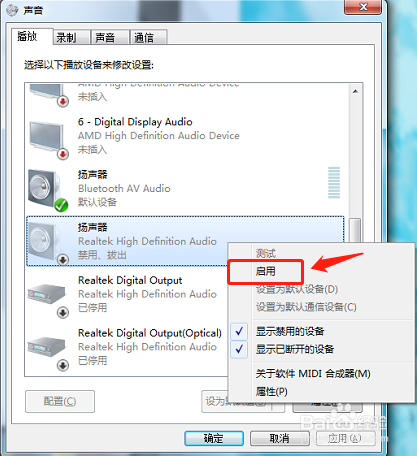
4、启用后会发现,音频设备提示未插入的字体,这个时候把音频设备重新插入电脑,即可恢复音频输出。
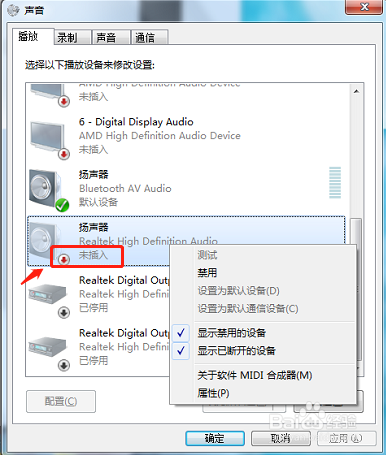
1、1.打开控制面白中的疑难解答。
2.点击疑难解答中的音频播放疑难解答。
3.选择音频设备,诊断出问题结果是音频设备被禁用。
4.右键点击电脑右下角的喇叭图标。
5.点击播放设备进入声音选项卡。
6.在声音选项卡中启用播放设备。
7.重新插入音频设备,当设备显示已插入时,问题解决。
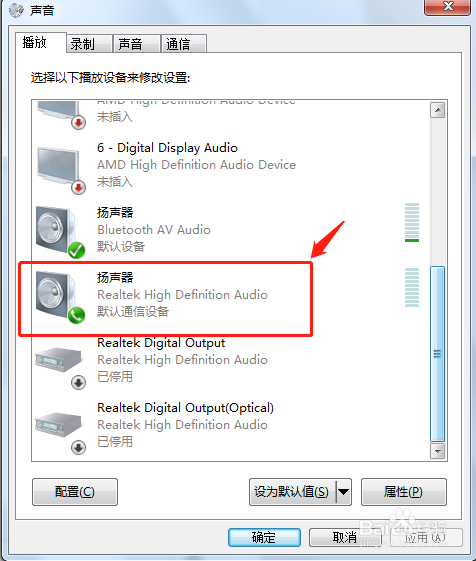
声明:本网站引用、摘录或转载内容仅供网站访问者交流或参考,不代表本站立场,如存在版权或非法内容,请联系站长删除,联系邮箱:site.kefu@qq.com。
阅读量:52
阅读量:65
阅读量:182
阅读量:143
阅读量:54